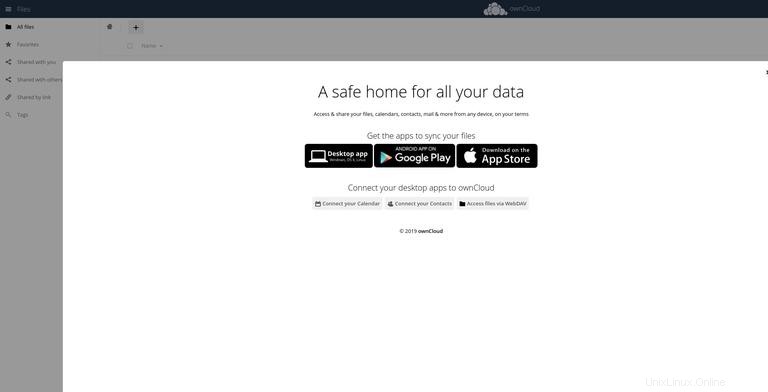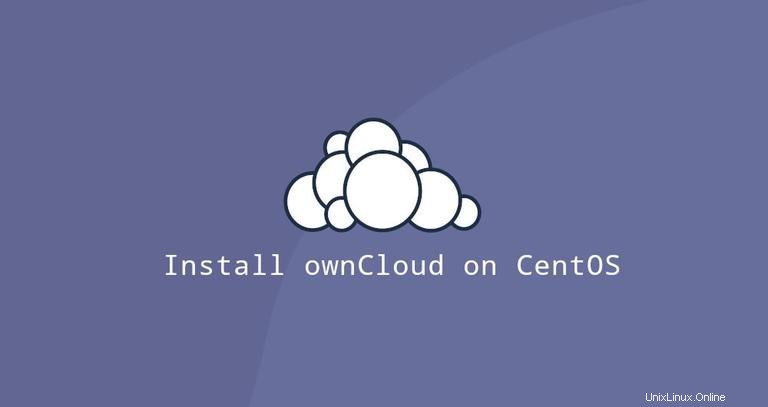
ownCloudは、ファイルを管理および共有するためのオープンソースのセルフホストクラウドプラットフォームです。 Dropbox、Microsoft OneDrive、およびGoogleドライブの代わりに使用できます。 ownCloudはアプリを介して拡張可能であり、すべての主要なプラットフォーム用のデスクトップおよびモバイルクライアントを備えています。
このチュートリアルでは、CentOS8にApacheを使用してownCloudをインストールして構成する方法について説明します。
前提条件#
以下の手順を続行する前に、次の前提条件が満たされていることを確認してください。
- rootまたはsudoアクセス権を持つユーザーとしてログインしました。
- システムにMariaDB、Apache、およびPHP7.2または7.3がインストールされています。
ownCloudは、SQLite、Oracle 12g、PostgreSQL 9、MariaDB、MySQLをサポートしています。 MariaDBをデータベースのバックエンドとして使用します。
次のように入力して、MariaDBシェルにログインします。
sudo mysql次のSQLステートメントを実行して、新しいデータベースを作成します。
CREATE DATABASE owncloud CHARACTER SET utf8mb4 COLLATE utf8mb4_general_ci;新しいデータベースユーザーを作成し、データベースへのアクセスを許可します:
GRANT ALL ON owncloud.* TO 'ownclouduser'@'localhost' IDENTIFIED BY 'change-with-strong-password';完了したら、次のように入力してMariaDBコンソールを終了します。
EXIT;ApacheおよびPHPモジュールのインストール#
ownCloudはPHPアプリケーションです。 CentOS8には、ownCloudでサポートされているPHP 7.2が同梱されていますが、公式ドキュメントではPHP7.3が推奨されています。
次のコマンドを実行して、必要なすべてのPHP拡張機能をインストールします。
sudo dnf install php php-curl php-gd php-intl php-json php-ldap php-mbstring php-mysqlnd php-xml php-zip php-opcache FPMサービスを再起動して、新しいモジュールをロードします。
sudo systemctl restart php-fpmこの記事を書いている時点で、ownCloudの最新の安定バージョンはバージョン10.3.2です。次のステップに進む前に、ownCloudダウンロードページにアクセスして、ownCloudの新しいバージョンが利用可能かどうかを確認してください。
次のwgetコマンドを使用して、ownCloudzipアーカイブをダウンロードします。
wget https://download.owncloud.org/community/owncloud-10.3.2.tar.bz2 -P /tmp
ダウンロードが完了したら、アーカイブを / var / wwwに解凍します。 ディレクトリ:
sudo tar jxf /tmp/owncloud-10.3.2.tar.bz2 -C /var/wwwApache WebサーバーがownCloudのファイルとディレクトリに完全にアクセスできるように、正しい所有権を設定してください。
sudo chown -R apache: /var/www/owncloud
SELinuxがシステムで実行されている場合は、SELinuxセキュリティコンテキストを更新する必要があります:
sudo chcon -Rt httpd_sys_rw_content_t /var/www/owncloudApacheの構成#
テキストエディタを開き、次のApache構成ファイルを作成します。
sudo nano /etc/httpd/conf.d/owncloud.confAlias /owncloud "/var/www/owncloud/"
<Directory /var/www/owncloud/>
Options +FollowSymlinks
AllowOverride All
<IfModule mod_dav.c>
Dav off
</IfModule>
SetEnv HOME /var/www/owncloud
SetEnv HTTP_HOME /var/www/owncloud
</Directory>
Apacheサービスを再起動して、変更をアクティブ化します。
sudo systemctl restart httpd
ownCloudがダウンロードされ、サービスが構成されたので、ブラウザーを開き、サーバーのドメイン名またはIPアドレスに続いて / owncloud にアクセスして、ownCloudのインストールを開始します。 :
https://domain_name_or_ip_address/owncloud
ownCloudセットアップページが表示されます。
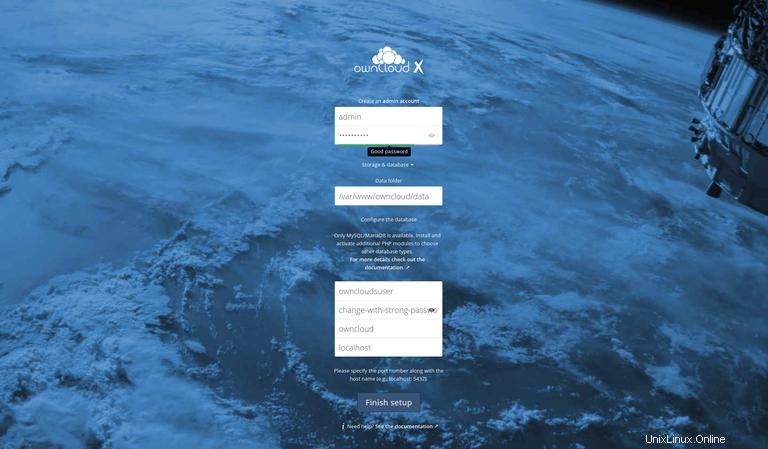
ページにアクセスできない場合は、ファイアウォールがポート 80をブロックしている可能性があります または443 。
次のコマンドを使用して、必要なポートを開きます。
sudo firewall-cmd --zone=public --add-port=80/tcpsudo firewall-cmd --zone=public --add-port=443/tcpsudo firewall-cmd --runtime-to-permanent
希望する管理者のユーザー名とパスワード、および以前に作成したMySQLユーザーとデータベースの詳細を入力します。
セットアップの完了をクリックします ボタン。インストールプロセスが完了すると、管理者ユーザーとしてログインしているownCloudダッシュボードにリダイレクトされます。